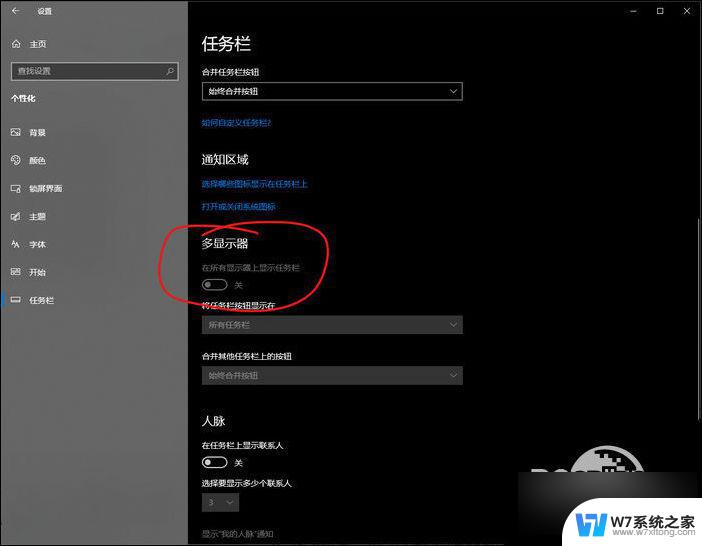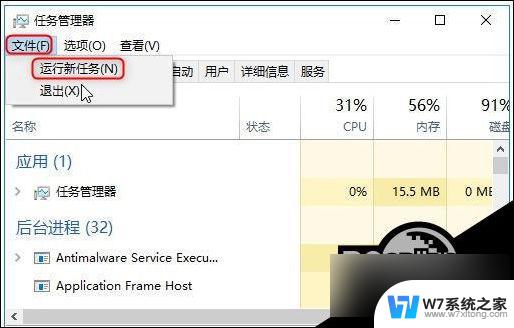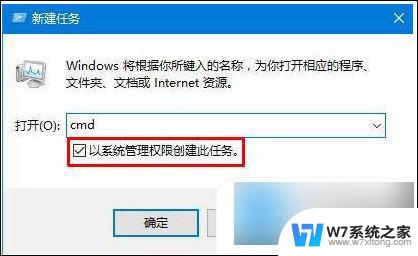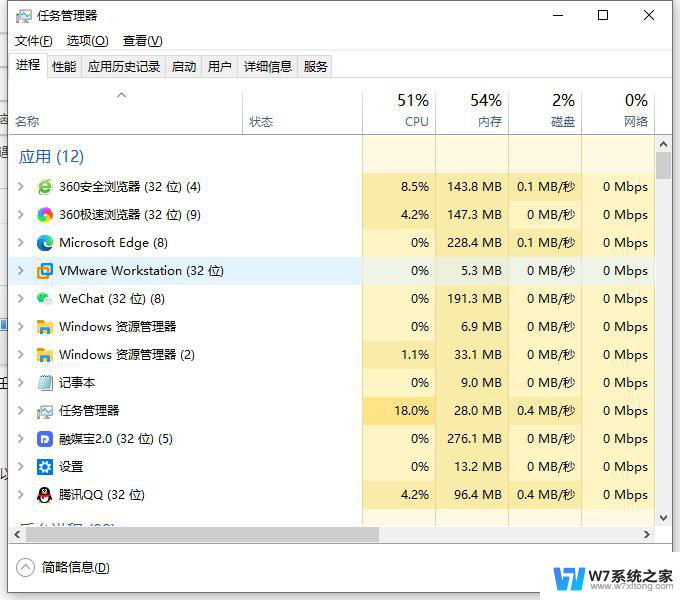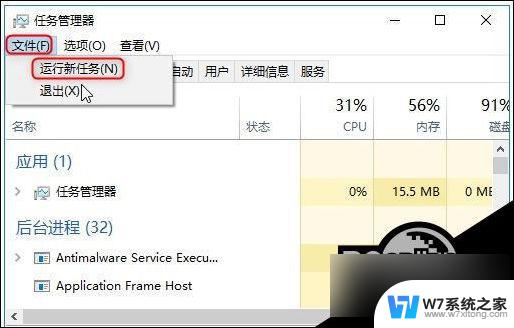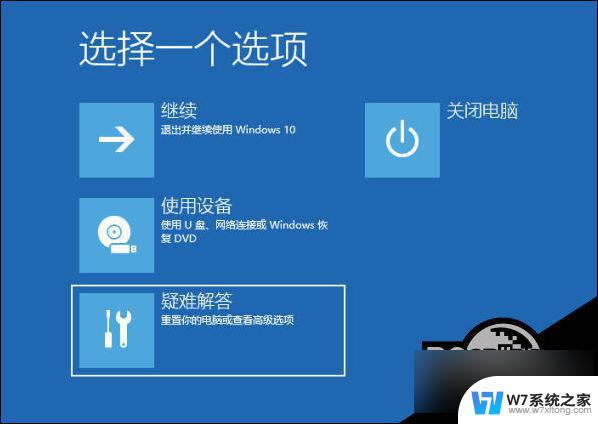win10开机后桌面任务栏卡死 Win10系统开机后任务栏无响应解决方法
更新时间:2024-07-06 17:09:01作者:xiaoliu
Win10系统作为目前最流行的操作系统之一,在使用过程中难免会遇到一些问题,其中开机后任务栏卡死无响应是很常见的情况之一。当任务栏无法正常响应时,会给用户带来诸多不便。针对这一问题,我们可以采取一些解决方法来解决,以确保系统的正常运行。接下来我们将介绍一些解决Win10系统开机后任务栏卡死无响应的方法,帮助用户顺利解决这一问题。
具体方法:
1.方法一:关闭无线网络和有线网络连接,让电脑处于“断网状态”重启电脑。进入系统,断网后,系统任务栏设置等可以正常使用。然后右键点击“任务栏”的“空白处”或“资讯和兴趣”上,选择“关闭”就可以了。
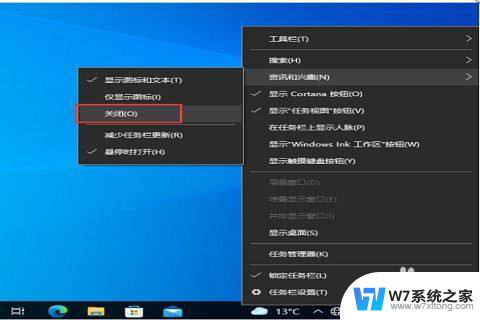
2.方法二:首先打开桌面上的的“控制面板",点击“卸载程序”按钮
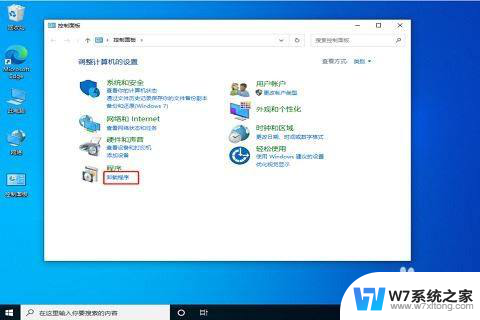
3.然后,进入后,在左侧点击查看已经安装的更新
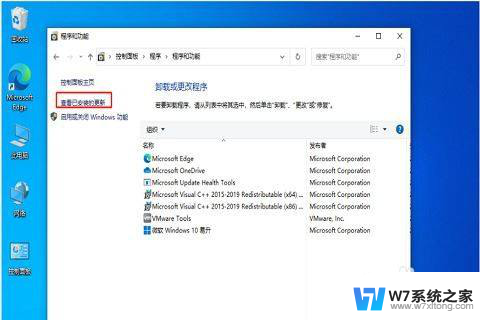
4.接着,找到对应的“KB5008212补丁”。鼠标右键点击“卸载”就可以了
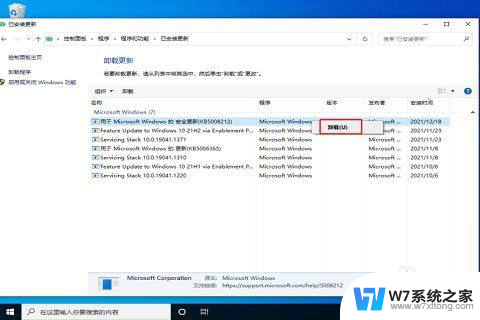
以上是win10开机后桌面任务栏卡死的全部内容,如果你遇到这种情况,你可以按照以上步骤解决,非常简单快速。